Размер фото для интернета в пикселях: Как выбрать правильный размер фото для сайта
Оптимальный размер фото для сайтов: пошаговая инструкция с фото
И снова здравствуйте, дорогие мои читатели. С вами на связи, Тимур Мустаев. Сегодня хочу отойти от основной темы и рассказать вам, про оптимальный размер фото для сайтов. Многие совершают грубейшие ошибки, когда публикуют фотографии, взятые сразу из фотоаппарата. Сегодня вы узнаете, как правильно подготавливать фотографии, для публикации на сайтах.
С чего все начинается?
Изображения, получаемые цифровой камерой, преобразуются в формат JPEG прямо в самом фотоаппарате. Там для этого есть аппаратный кодек.
Исходный формат RAW имеет слишком большой объем данных, хотя он и хранит максимум информации об изображении, о снятом кадре. Можно сказать, что это копия матрицы камеры на момент съемки.
Но в таком “сыром” виде его использовать нельзя. Поэтому RAW используют профессионалы, как отправную точку для дальнейшей обработки, – либо очень уж крутые фотохудожники, либо эксперты: в области науки, техники, криминалистики, или медицины. В тех случаях, когда надо вытянуть максимум качества из отдельного фрагмента изображения.
В тех случаях, когда надо вытянуть максимум качества из отдельного фрагмента изображения.
Большинство репортеров и даже художников довольствуются JPEG, настраивая камеру под свои цели. (Любой фотограф вам скажет – дайте мне светосилу, а зерно во вторую очередь. Поэтому огромный объектив с просветленной оптикой ценится больше, чем матрица с огромным разрешением.)
Но и в этом виде, фотографии весят очень прилично в мегабайтах. Производители камер ставят на первое место качество изображения, и оно кодируется у них в JPEG практически без сжатия, но с определенной обработкой, относящейся к конкретной модели камеры.
Делать веб-страницы с такими фотками, при всем их качестве, – дело неблагодарное. Они медленно грузятся.
Скорость загрузки является одним из самых-самых важных параметров сайта, особенно коммерческого. Да и простые блоги быстро разочаруют своих поклонников, если появления какого-то интересного или интригующего фотосета придется ждать несколько десятков секунд или даже несколько минут. Так что тут важно, и что предпочесть, и как это сделать?
Так что тут важно, и что предпочесть, и как это сделать?
Давайте разберем по порядку.
Оптимальный размер изображения
Во-первых, не только текст, но и изображения индексируются поисковыми системами, которые предпочитают большие картинки маленьким. Значит, размер картинки целесообразно брать побольше. Но до каких пор?
Очевидно, что до размеров экрана устройства в пикселях. Это максимум, а еще на странице может быть использован двух- или даже трехколоночный макет. Много чего еще зависит от атрибутов тега img. Загруженное изображение может масштабироваться самим браузером, если это предписано в разметке страницы.
Во-вторых, разрешающая способность экрана на большинстве устройств 72 пикселя на дюйм или 96. Совершенно незачем пытаться отображать на таких экранах изображения с 300 пикселей на дюйм. Лишние пиксели будут просто усреднены и будет взята их проекция на один.
А если мы попытаемся изобразить фото в масштабе 1:1 то получим огромное изображение с полосами прокрутки, то есть, сможем наблюдать только часть изображения одновременно.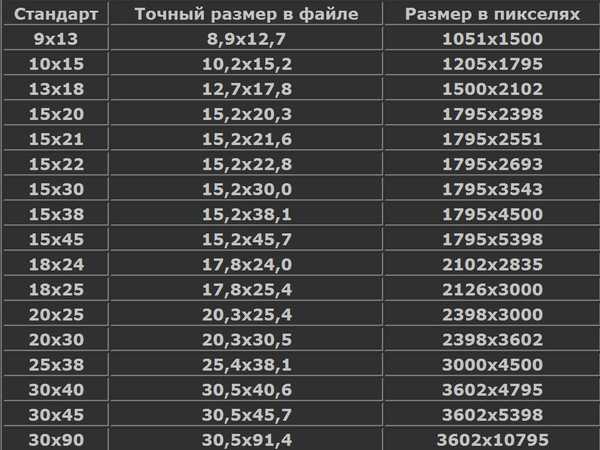
Выходит, что зря грузилось много мегабайт? Выходит. Вот тут и открывается резерв для сжатия.
Процесс обработки
Есть много программ для работы с изображениями, в том числе и бесплатных. Но лучше, если мы сейчас возьмем какой-либо стандартный, общепризнанный редактор изображений. Например, Adobe Photoshop.
Фотошоп той или иной версии есть практически у всех, кто занимается сайтами, их созданием, поддержкой и продвижением и так далее.
Посмотрим на конкретном примере, как делается оптимизация фотографии, полученной с цифровой камеры, в редакторе Photoshop. В моей случае, я буду пользоваться Adobe Photoshop CS6 русской версией. Для тех шагов, которые мы с вами выполним, подойдет Photoshop любой версии. И так начнем.
1. Открываем фотографию в редакторе
Файл – Открыть. В появившемся окне выбираем нужную фотографию.
На рисунке мы берем фото, имеющее размер около 4,5 Мб. Этот файл у нас в формате JPEG, полученную с зеркальной фотокамеры.
Этот файл у нас в формате JPEG, полученную с зеркальной фотокамеры.
2. Уменьшаем размер фотографии
Изображение – Размер изображения
Здесь выбираем:
- Разрешение, ставим 72 пикселя на дюйм, нам больше и не надо.
- Размер. Ширину ставим 800 пикселей, он автоматически назначит высоту, в данном случае, он поставил 533 пикселей, согласно пропорций фотографии.
Важно! Ставим все галочки, картинки. Это:
- Масштабировать стили;
- Сохранить пропорции;
- Интерполяция: Бикубическая автоматическая
3. Правильное сохранение
Здесь, мы будем сохранять, специально для веб публикаций. Для этого заходим, Файл – Сохранить для Web.
4. Выставляем качество
Но у нас остался еще вопрос качества. Какой размер фото считать разумным для загрузки? Ну, например, в пределах 200 Кбайт. Такие изображения являются вполне приемлемым компромиссом между качеством и размером.
Выбираем «Высокое» качество 60%. У нас получилось в этом примере 193.5 Кбайт при качестве 60%. Ну и ладно. На вид обработанное изображение почти неотличимо от оригинала. Вот в таком самом виде его и сохраняем. Готово!
5. Проверим в браузере
И наконец, проверим, как будет выглядеть картинка в интернете. Для этого совсем не обязательно грузить ее на хостинг или даже прописывать в html-коде локальной странички. Достаточно просто открыть ее вашим браузером, как это показано на последнем рисунке.
На этом и все. Теперь вы можете выкладывать фотографию куда угодно, веб-сайт, социальные сети и так далее.
На этом я буду заканчивать. Теперь вы знаете, секрет правильного оптимального размера фотографии для веб-страниц. Надеюсь статья вам понравилась, и было бы здорово, если вы поделились в социальных сетях со статьей. Это лучший ваш подарок для меня.
Всех вам благ, Тимур Мустаев.
Facebook, ВК, Twitter, Instagram, YouTube, Pinterest, LinkedIn, Tumblr, OK
SMM
1673599800
184940
134
8
Ирина ВолицкаяНаверняка вы замечали, что качество и размеры загружаемых в соцсети изображений не всегда соответствуют ожиданиям — качество ухудшается, размеры меняются, фотографии кадрируются. Именно поэтому я решила собрать самые свежие рекомендации семи популярных соцсетей в одной шпаргалке.
Именно поэтому я решила собрать самые свежие рекомендации семи популярных соцсетей в одной шпаргалке.
Иллюстрации в Facebook
Дополнительные рекомендации:
- фото профиля страницы обрезается до квадрата и отображается на десктопе в размере 170х170 px и 128х128 px на смартфонах;
- обложка страницы отображается на десктопе в формате 820х312 px и 640х360 px на смартфонах;
- оптимальный формат для более быстрой загрузки — файл sRGB JPG в размере 851х315 px и весом менее 100 KB;
- чтобы добиться более высокого качества отображения фото профиля или обложки с лого и текстом, используйте файл в формате PNG.
Профиль в Twitter
Дополнительные рекомендации:
- рекомендуемый размер обложки профиля 1500×500 px;
- рекомендуемый размер фото профиля — 400×400 px;
- фотографии профиля могут быть в любом из следующих форматов: JPG, GIF или PNG. В то же время Твиттер не поддерживает анимированные GIF-файлы в качестве изображений профиля или обложки.

Фото в Instagram
Дополнительные рекомендации:
- лучший формат фотографий для загрузки в Instagram — 1080×1080 px. Если вы публикуете фото, размер которого еще больше, то инстаграм автоматически обрежет его до разрешенного размера. Если загружаете фото с низким разрешением, то приложение увеличит его ширину до 320 пикселей.
- в веб-версии фотографии будут отображаться в размере 291×291 px.
Визуальные элементы в YouTube
Дизайн по-разному отображается на компьютерах, мобильных телефонах и телевизорах. Чтобы канал выглядел одинаково привлекательно на всех устройствах, рекомендуется загрузить фоновое изображение (обложку канала) 2560×1440 px и соблюдать рекомендации:
- минимальный размер изображения: 2048×1152 px;
- минимальный размер «безопасной зоны»: 1546×423 px — это часть изображения, которая видна на всех устройствах;
- максимальная ширина: 2560×423 пикселей.

- размер файла: не более 4 MB.
Графика в Pinterest
Дополнительные рекомендации:
- все картинки в ленте отображаются шириной 235 px;
- если картинка слишком узкая, программа автоматически ее обрезает, полный размер показывает только при клике.
Иллюстрации в LinkedIn
Дополнительные рекомендации:
- все картинки постов отображаются шириной 350 px;
- пропорции сохраняются.
Иллюстрации в Tumblr
Дополнительные рекомендации: изображения лучше загружать в формате jpeg, png или gif. Если редактор позволяет, то при сохранении выбирать или указывать, что для web. А также выбирать режим sRGB.
Выводы
Главное, что нужно запомнить о размерах изображений/картинок для социальных сетей:
- сториз: 1080х1920;
- изображение к посту с внешних ссылок: 1200х628;
- изображение поста: 1080х1080;
- изображение в карусельной галерее: 1080х1080;
- обложка страницы: 820х312;
- обложка группы: 1640х856;
- фото профиля: 170х170.

- изображение твита: 1200х675;
- изображение твита с внешних ссылок: 1200×627;
- обложка профиля: 1500х500;
- фото профиля: 400х400.
- сториз: 1080х1920;
- изображение поста (квадратное фото): 1080х1080;
- изображение поста (вертикальное фото): 1080х1350;
- фото профиля: 110х110.
YouTube
- обложка канала: 2560х1440;
- заставка для видео (thumbnail): 1280х720;
- фото профиля: 800х800.
- изображение поста (пина): 1000х1500;
- board cover (главная картинка подборки пинов): 200х150;
- изображение поста с внешних ссылок: 1200х628;
- изображение для поста: 1200х628;
- обложка профиля: 1584х396;
- фото профиля: 400х400;
- обложка профиля для страницы компании: 1536х768;
- фото профиля компании: 300х300.

Tumblr
- фото профиля: 128×128;
- обложка профиля: 3000×1055;
- изображение поста: 500×750.
Я буду регулярно отслеживать изменения в политике соцсетей относительно изображений и оперативно вносить изменения в этот пост — так что вам не придется лишний раз гуглить. Просто сохраните эту статью к себе на стену.
И ещё вариант — заказывайте продвижение от Netpeak, и о размерах картинок будут думать только наши специалисты.
Руководство по размеру изображения веб-сайта на 2023 год
Интернет сейчас пронизывает весь земной шар, и люди используют множество различных устройств для доступа к нему. В прошлые дни настольные компьютеры были основным способом выхода в Интернет, а сейчас? В 2022 году почти 60% глобального веб-трафика будет осуществляться через мобильные устройства.
Это означает, что вам необходимо правильно оптимизировать изображения для мобильных покупателей. Если вы этого не сделаете, они могут увидеть изображения меньше идеального размера, что заставит их прокручивать и масштабировать, или, что еще хуже, вообще не увидеть изображения.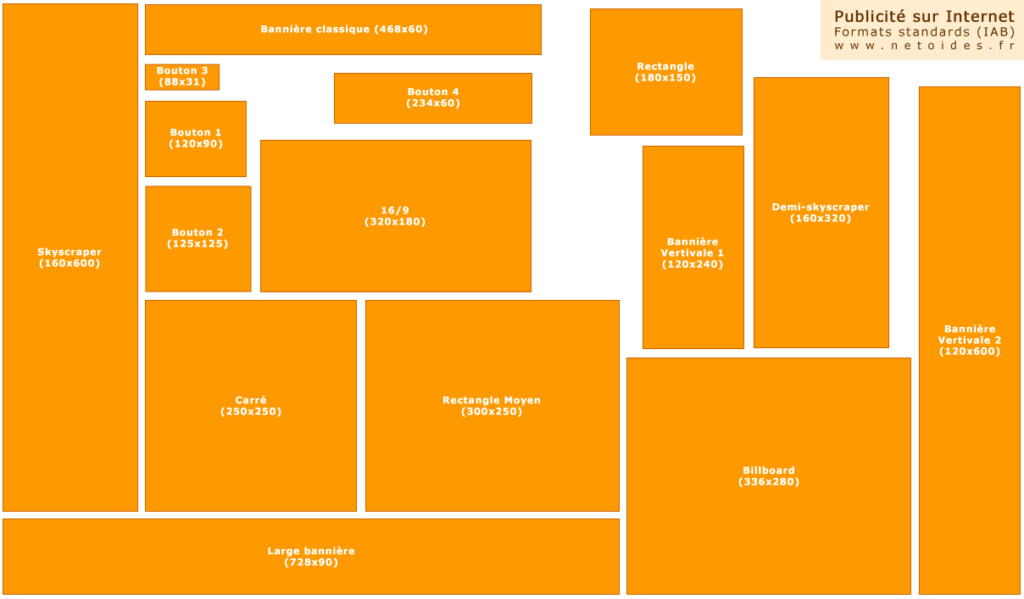
Хорошей новостью является то, что не требуется много усилий, чтобы ваши изображения были совместимы с несколькими устройствами. Основные методы включают в себя использование правильных размеров изображения для начала (пиксели и объем памяти) и использование онлайн-инструментов для оптимизации изображений.
Следуйте нашему пошаговому руководству ниже, чтобы правильно оптимизировать изображения как для мобильных, так и для настольных устройств.
Оптимальный размер изображения для веб-сайтов
Ширина в пикселях: 2500 пикселей в большинстве случаев идеально подходят для растягивания на весь экран в браузере. Любое изображение меньшего размера может быть обрезано или выглядеть размытым, если ему нужно заполнить ширину браузера.
Размер изображения: Наилучший общий (в пикселях) размер ваших изображений зависит от вашего варианта использования, например, фоновые изображения должны быть больше, чем изображение сообщения в блоге.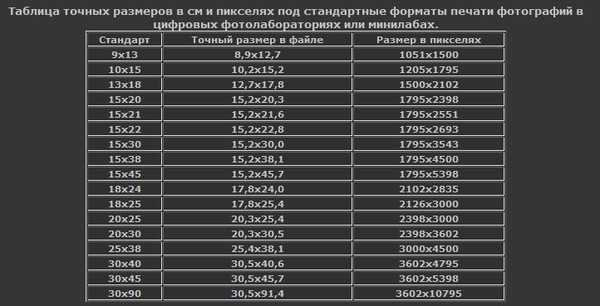
Размер файла: Все, что больше 20 мегабайт, может сильно повлиять на скорость вашего сайта. Меньшие изображения (размером до 2 мегабайт) лучше в большинстве случаев.
Атрибут изображения: Атрибуты изображения (замещающий текст или замещающий тег) основаны на тексте и не влияют на производительность вашего веб-сайта. Тем не менее, они используются для слабовидящих с помощью программного обеспечения для чтения с экрана, поэтому текст атрибута должен быть коротким и лаконичным.
Почему размер изображения важен для веб-сайтов?
Для веб-сайтов размер изображения важен по трем основным причинам: взаимодействие с пользователем, скорость страницы и рейтинг. Неправильный выбор размера изображения может повлиять на все три показателя, как правило, одновременно.
Это означает, что использование наилучших размеров изображений на вашей веб-странице для каждого варианта использования может помочь улучшить их все одновременно.
Улучшает взаимодействие с пользователем
Правильный размер изображения для каждого варианта использования помогает улучшить взаимодействие с пользователем, делая его более приятным для глаз — без необходимости увеличивать масштаб для просмотра деталей или прокручивать изображение, чтобы увидеть его целиком.
Вот пример того, что происходит, когда вы используете фоновое изображение, которое слишком мало для масштабирования по всей странице (что приводит к «повторяющимся» изображениям, используемым для заполнения экрана):
Если владелец этого веб-сайта решил попробуйте разместить маленькое изображение на экране, оно будет слишком размытым, чтобы его можно было увидеть. Повторяющиеся изображения также непривлекательны, что создает плохой пользовательский опыт.
Повышает скорость страницы веб-сайта
Если на вашем веб-сайте размещены изображения большого размера, серверу требуется больше времени для загрузки страницы, когда на нее переходит пользователь. В терминах SEO изображений это называется «контентной краской». Изображения меньшего размера (в основном размер файла изображения) быстрее загружаются на разных устройствах.
В терминах SEO изображений это называется «контентной краской». Изображения меньшего размера (в основном размер файла изображения) быстрее загружаются на разных устройствах.
Вот пример плохой скорости загрузки страницы.
Отсюда видно, что скорость загрузки сервера составляет 2,1 секунды для загрузки первого изображения и 4,1 секунды для загрузки самого большого изображения. Когда половина клиентов отказывается от корзины покупок, если загрузка страниц занимает более 6 секунд, важно ускорить работу страницы, чтобы избежать высокого показателя отказов.
Повышает рейтинг веб-сайта
Рейтинг веб-сайта может относиться к общему рейтингу вашего веб-сайта (например, рейтинг домена) или к тому, насколько близко к первой странице (или верхней части первой страницы) результатов поиска находится ваша веб-страница, когда пользователь выполняет поиск на конкретные условия.
Google использует в своем алгоритме множество метрик, чтобы определить, что находится на первой странице результатов поиска, а качество ваших изображений (и пользовательский опыт, который они создают) являются частью текущего алгоритма.
Рекомендации по размеру изображений для веб-сайтов
В этом разделе мы рассмотрим требования к размерам для определенных типов изображений для Интернета, поскольку они не все одинаковы. Существует пять основных типов изображений, которые вы увидите на веб-сайте: фоновые изображения, главные изображения, баннеры, изображения блогов и логотипы.
Фоновое изображение
Фоновое изображение — это самый большой тип изображений, который вы увидите, как следует из названия, он служит фоном для вашей домашней страницы (хотя вы также можете найти их на основных «основных» страницах).
Макс. ширина изображения: 2500 пикселей
Макс. высота изображения: 1406 пикселей
Соотношение сторон: 16:9
макс.4 Размер файла: 29001 02 Вот отличный пример фона изображение на сайте электронной коммерции:
Продавец велосипедов Cowboy позволяет своему продукту-герою занять центральное место в этом изображении. Он заполняет экран, рассчитанный на то, чтобы растягиваться независимо от того, на каком устройстве он просматривается.
Он заполняет экран, рассчитанный на то, чтобы растягиваться независимо от того, на каком устройстве он просматривается.
Главное изображение
Возможно, раньше вы ошибочно принимали главное изображение за фоновое изображение, но главное отличие состоит в том, что они обычно меньше по высоте — примерно вдвое меньше. Этот тип изображения — отличный вариант, если вам нужно сразу вывести на экран больше текста, чтобы пользователям не приходилось прокручивать его, чтобы увидеть.
Макс. ширина изображения: от 1280 до 2500 пикселей
Макс. высота изображения: от 720 до 900 пикселей
Соотношение сторон: 16:9
макс. 10 МБ, но в идеале меньшего размера (без ущерба для качества)Вот пример основного изображения в действии:
Как видите, BLK & Bold решил сделать максимально широкое изображение с меньшим фиксированным соотношением высоты .
Баннер веб-сайта
Изображения баннеров немного сложнее, чем другие типы изображений, потому что они могут быть разных размеров и форм, в зависимости от того, что вам нужно показать посетителю. Однако наиболее типичным типом баннеров на веб-сайтах являются рекламные объявления.
Однако наиболее типичным типом баннеров на веб-сайтах являются рекламные объявления.
Так как Google Ads является одним из самых популярных сервисов в этой сфере, у сотрудников Google есть несколько рекомендаций по оптимальным размерам баннеров:
Как видите, вариантов множество. Однако, если вы думаете о баннере, который , а не , прямоугольные варианты (например, 300 на 200 пикселей или 970 на 90 пикселей), как правило, лучше. Небольшой размер файла помогает повысить скорость веб-страницы, поэтому оптимальным будет максимальный размер 5 мегабайт.
Изображение для блога
Изображения для блога также могут различаться по типу и размеру. Однако стоит отметить, что если мы говорим об основном «шапочном» изображении (тот, который отображается вверху, «над сгибом»), все они должны быть одинакового размера в вашем блоге.
Максимальная ширина изображения: 2240 пикселей
Максимальная высота изображения: 1260 пикселей
Соотношение сторон: 16:9
Размер файла: без уменьшения30 качества 3 МБ, но в идеале меньше
Вы можете посмотреть в верхней части этой страницы пример изображения для блога, но вот еще одно:
Этот пост создан Кулалой, и хотя внутренний размер этого изображения составляет 1200 на 620 пикселей, визуализированный размер составляет гораздо меньше (894 на 462 пикселя), в результате чего размер файла составляет всего 95,1 килобайта.
Логотип
Ваш логотип, вероятно, будет одним из самых маленьких изображений на вашем веб-сайте (если вы не считаете фавикон на панели вкладок). И в зависимости от типа логотипа следует идти одним из двух путей: прямоугольным или квадратным.
Большинство логотипов поддаются квадратному соотношению 1:1, которое вы можете видеть в левом нижнем углу примера Кулалы выше. Но более прямоугольный логотип мог бы использовать соотношение изображения 2:3 для почти квадратный вид или даже соотношение 4:1.
Макс. ширина изображения: 250 пикселей
Макс. высота изображения: 250 пикселей
Соотношение сторон: 1:1, 2:3, 4:1
, макс. но в идеале меньше (без ущерба для качества)
Логотип собственного веб-сайта Shopify использует более длинное соотношение 4:1:
Этот размер изображения подходит для логотипов более длинных торговых марок или когда логотип состоит только из слов, а не из графики.
Рекомендации по изображениям для мобильных устройств
1. Выберите правильные размеры изображения
Крайне важно соблюдать баланс между большими изображениями, чтобы пользователи могли их увеличивать, и изображениями оптимального размера, чтобы они не занимали слишком много места. пространство и замедлить время загрузки страницы.
На Shopify вы можете загружать изображения размером до 4472 на 4472 пикселей с размером файла до 20 мегабайт. Но создатель веб-сайта обычно рекомендует использовать 2048 на 2048 пикселей для квадратных фотографий продукта.
Эти изображения с высоким разрешением придают вашему магазину профессиональный и всесторонний вид, а также обеспечивают большие возможности масштабирования. Помните, что для работы функции масштабирования ваши изображения должны иметь размер более 800 на 800 пикселей.
Сохраняйте соотношение сторон по ширине и высоте для всех ваших тематических изображений, чтобы сохранить единообразный вид всей линейки продуктов и страниц коллекций. Например, вы можете сделать их все квадратными.
Например, вы можете сделать их все квадратными.
Основное изображение — это первое изображение продукта, которое будет отображаться в вашем магазине — на главной странице, странице корзины, странице оформления заказа и на различных страницах коллекций. Сохраняйте все миниатюры одинакового размера и формы, чтобы придать магазину изысканный вид.
Имейте в виду, что многие из ваших клиентов будут просматривать сайты и на мобильных устройствах, а квадратные изображения легче перемещать для небольших экранов. Кроме того, квадратные и вертикальные изображения занимают большую часть экрана мобильного телефона, что позволяет клиентам видеть еще больше вашей фотографии.
2. Помните о размере файла
Изображения с большим размером файла могут сильно повлиять на скорость вашего сайта, особенно когда посетители пытаются получить к нему доступ со своего смартфона. И если ваш сайт слишком медленный, это увеличивает вероятность того, что кто-то покинет ваш сайт и вместо этого перейдет к другому варианту поиска в Google.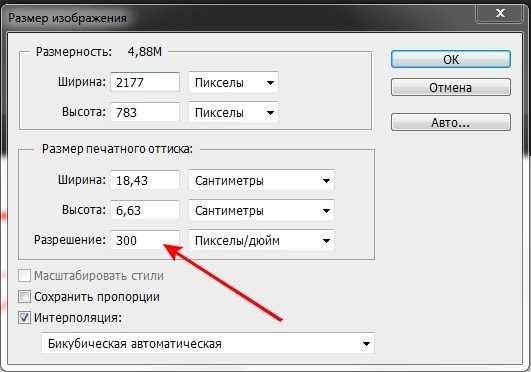
Вот почему вы хотите сжимать большие изображения, чтобы размер их файлов не был таким большим, особенно потому, что многие сайты имеют максимальный размер файла, который они позволяют загружать. Shopify, например, имеет максимальный размер файла 20 мегабайт.
Существуют онлайн-инструменты, например TinyPNG или Compress JPEG. С помощью этих инструментов вы можете легко перетаскивать большие файлы изображений в область загрузки, сжимать их, чтобы они были меньше (с сохранением качества изображения), и повторно загружать новый файл.
По большей части вы хотите, чтобы все ваши заголовки или фоновые изображения были не больше 1 мегабайта, а фотографии ваших продуктов — около 300 килобайт.
3. Изменение размера фотографий для экрана мобильного телефона
Shopify автоматически изменяет размер ваших изображений, чтобы они подходили для небольших экранов, но некоторые изображения иногда требуют редактирования вручную. Имейте в виду, что экраны настольных компьютеров и мобильных устройств не только разного размера, но и имеют противоположную ориентацию.
И хотя Shopify пытается приспособиться к этому с помощью аккуратной обрезки, будет лучше, если ваши изображения будут квадратными, а ваш продукт будет центрирован по вертикали и горизонтали.
Кроме того, изображения со слишком большим разрешением, например изображения, сохраненные в Shopify с максимальным размером 4000 на 4000 пикселей, могут стать размытыми при изменении размера для мобильных устройств. Таким образом, уменьшение вашего изображения до более удобного размера и формы с учетом мобильных устройств может помочь вашему магазину выглядеть лучше на всех устройствах. Попробуйте бесплатное средство изменения размера изображения Shopify, чтобы быстро уменьшить размер изображения.
Помните, что большие файлы также замедляют загрузку вашего сайта. А в электронной коммерции, особенно в мобильной, важна каждая секунда, поэтому оптимизация ваших изображений должна быть приоритетом.
Хотя сжатие без потерь может дать вам изображение самого высокого качества, оно часто создает большие файлы, загрузка которых занимает целую вечность (особенно в пакетном режиме), и может замедлить время загрузки вашей страницы, заставляя посетителей покинуть ваш магазин. Это особенно актуально для мобильных устройств, где скорость интернета может быть ниже, а ожидание появления изображения расстраивает покупателей.
Это особенно актуально для мобильных устройств, где скорость интернета может быть ниже, а ожидание появления изображения расстраивает покупателей.
Несмотря на то, что адаптивный дизайн и алгоритмы Shopify хорошо справляются с изменением размера и отображением ваших изображений на разных устройствах, предоставление им продуманных размеров файлов может сделать процесс покупок еще более плавным.
Лучшие форматы изображений для Интернета
Давайте рассмотрим форматы файлов, наиболее широко используемые в предметной фотографии, и то, что каждый из них дает. Они перечислены здесь по тому, насколько часто они используются в фотографии продукта.
JPG
JPG является наиболее распространенным форматом файлов цифровых изображений. Он широко поддерживается и может похвастаться небольшим размером файла с хорошей цветовой гаммой. Его сжатие позволяет сбалансировать размер файла и качество изображения.
PNG
PNG был создан для улучшения формата GIF за счет снятия ограничения на 256 цветов.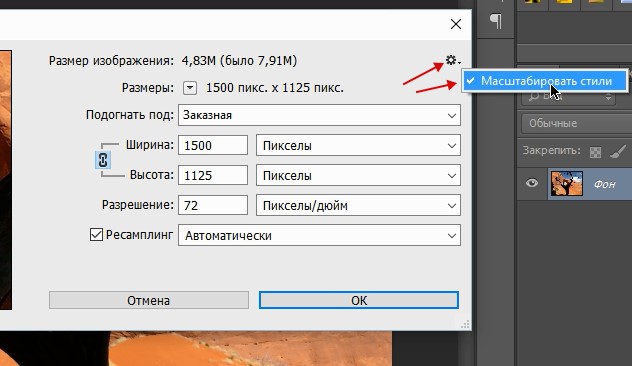 Он широко распространен, без потерь (уменьшает размер файла без снижения качества) и поддерживает прозрачность (скажем, для прозрачного фона). Недостатком является то, что размеры файлов PNG могут быть большими из-за сжатия без потерь, а формат не так универсально совместим, как JPG.
Он широко распространен, без потерь (уменьшает размер файла без снижения качества) и поддерживает прозрачность (скажем, для прозрачного фона). Недостатком является то, что размеры файлов PNG могут быть большими из-за сжатия без потерь, а формат не так универсально совместим, как JPG.
HEIC
Файлы HEIC представляют собой компактный файловый формат, который занимает примерно половину места по сравнению с эквивалентным файлом JPEG с использованием передовой технологии сжатия. Чаще всего он используется для хранения фотографий на устройствах iOS, поскольку это стандартный формат файлов Apple.
WebP
WebP — это современный формат изображений, который обеспечивает превосходное сжатие изображений в Интернете, при этом средний размер файла экономится более чем на 30 % по сравнению с традиционными форматами файлов, такими как PNG и JPEG.
GIF
GIF предлагает небольшой размер файла за счет сжатия и уменьшения изображения до 256 цветов. Хотя он был широко заменен PNG, он по-прежнему используется для анимации, поскольку это единственный формат, который поддерживает его и повсеместно распознается браузерами.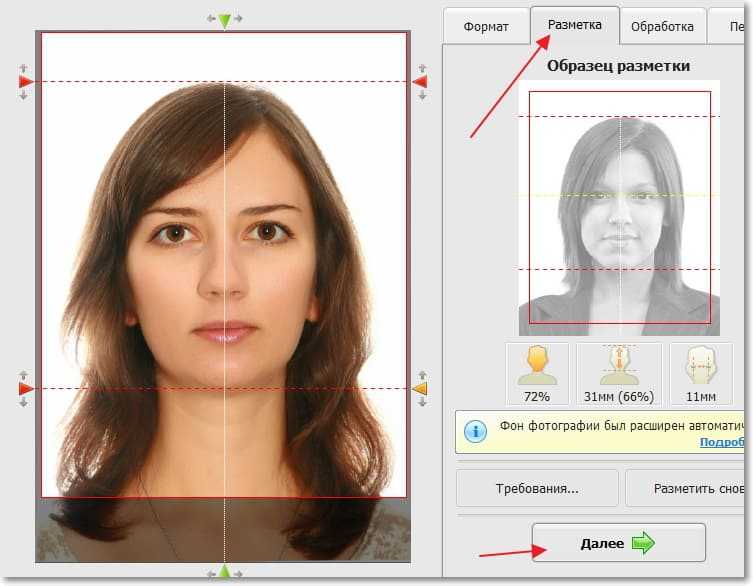
TIFF
TIFF — это формат сжатия без потерь, который широко поддерживается рядом редакторов и веб-приложений. Он обеспечивает высокое разрешение изображения, а несколько изображений и страниц можно удобно сохранить в одном файле. Однако размер файла имеет тенденцию быть большим.
Резюме:
- JPG является наиболее удобным для сочетания меньшего размера с достойным качеством.
- PNG предлагает сжатие без потерь более высокого качества, но за счет большого размера файла.
- GIF полезен, если вы предлагаете 360-градусные снимки и хотите легковесные файлы.
- TIFF, для сравнения, может предложить отличное качество, но размеры файлов обычно довольно тяжелые и непрактичные.
Как узнать размеры изображений на вашем сайте
Самый быстрый способ узнать размер изображения на любой заданной веб-странице (без загрузки изображения и просмотра его характеристик) — это использовать инструменты разработчика/проверки браузера.
Этот метод работает независимо от того, используете ли вы операционную систему Mac, Windows или Linux, поскольку он зависит от браузера, что также имеет оговорку. Он работает с использованием Safari, браузеров на базе Chrome и Firefox.
Все, что вам нужно сделать, это перейти на веб-страницу и навести курсор на изображение, о котором вы хотите получить информацию, затем либо щелкнуть правой кнопкой мыши, либо использовать Control/CTRL + щелчок, чтобы открыть параметры.
Оттуда найдите опцию Inspect:
При нажатии на Inspect появится вся информация о коде веб-страницы (это может выглядеть пугающе, но не волнуйтесь).
На панели проверки информация об изображении, на которое вы нажали, должна быть выделена, и вы заметите, что при наведении курсора на выделенный текст изображение приобретает голубоватый оттенок, чтобы показать вам, какую часть кода вы изучаете. глядя на:
В этом случае вы можете видеть, что браузер (Brave) сообщает вам над изображением, сколько пикселей использует изображение. Но эта цифра изменится, если вы измените размер веб-страницы. Однако, если вы наведете курсор на ссылку хранилища изображений, отобразятся фиксированные свойства изображения:
Но эта цифра изменится, если вы измените размер веб-страницы. Однако, если вы наведете курсор на ссылку хранилища изображений, отобразятся фиксированные свойства изображения:
И все. Вам не нужно загружать изображение или специальный инструмент — все это прямо в браузере. Чтобы выйти из панели инспектора, просто нажмите красный крестик в верхнем правом или левом углу.
Инструменты для оптимизации изображений
Лучше всего использовать инструмент оптимизатора для изменения размера изображений. Вот два отличных инструмента, которые помогут вам сделать это в вашем Shopify Admin.
Оптимизатор изображений от Squirai
Инструмент Оптимизатор изображений от Squirai протестирован на скорость и гарантирует, что ваши изображения готовы к поисковой оптимизации, и автоматически оптимизирует все изображения на вашем веб-сайте, включая новые, которые вы добавляете позже.
Кроме того, вы также можете настроить и применить водяной знак для защиты фотографии вашего продукта без необходимости знать какой-либо код.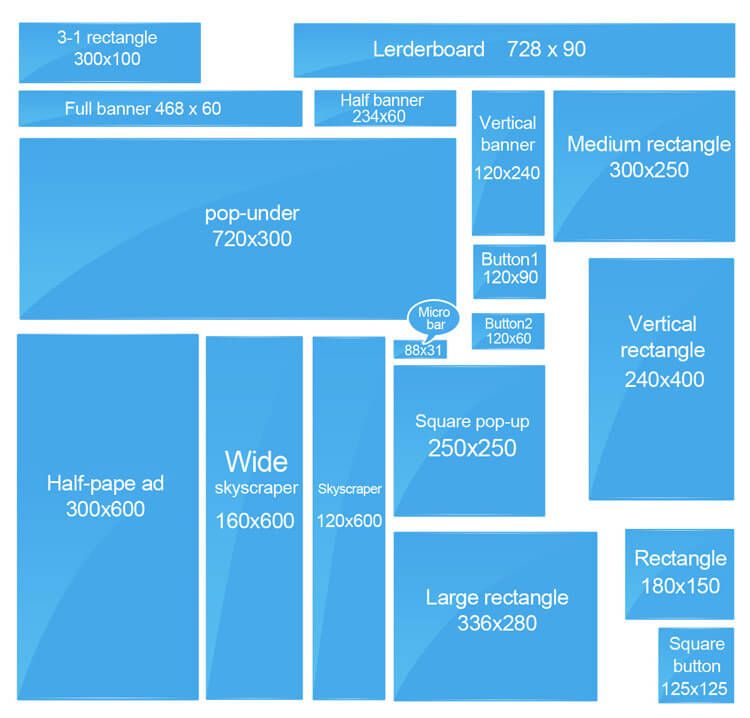
LoyaltyHarbour Image Optimizer
Плагин LoyaltyHarbour Image Optimizer работает аналогично инструменту Squirai, сжимая ваши изображения на вашем веб-сайте для вас.
Однако у него нет такой же функции водяных знаков. Вместо этого углубленная информационная панель позволяет автоматически устанавливать замещающий текст для ваших изображений и преобразовывать их в лучший тип файла изображения для повышения скорости страницы.
В качестве альтернативы, если у вас есть возможность, вы также можете использовать Photoshop, чтобы уменьшить размер файла, но это может оказаться более сложным процессом, чем вышеупомянутые инструменты.
Используйте лучшие изображения веб-сайта для своего бренда
Наличие изображений на вашем веб-сайте для разных размеров экрана необходимо для того, чтобы страницы выглядели интересно и чтобы ваш сайт был ранжирован на страницах результатов поиска. Но размер ваших изображений имеет значение — слишком большой, и вы рискуете, что ваш сайт будет загружаться слишком медленно; слишком маленький, и вы рискуете получить плохой пользовательский интерфейс.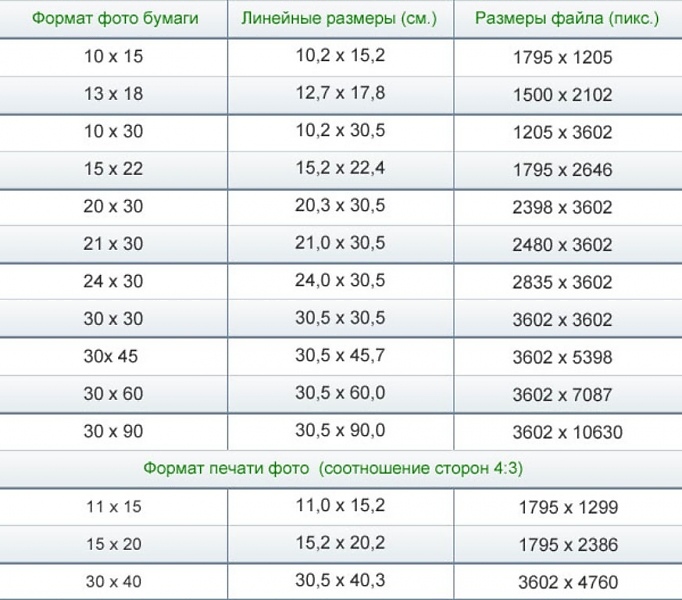
Однако существуют разные рекомендации по размеру изображения в зависимости от того, какой тип изображения вы хотите. Вместо того, чтобы пытаться запомнить их все, вы можете добавить это руководство в закладки, чтобы обращаться к ним, когда вам нужно загрузить изображения.
Но если вы используете Shopify и один из рекомендуемых инструментов оптимизатора вместе, вам не нужно беспокоиться о размере файла, из-за которого ваш веб-сайт будет работать медленно.
Готовы создать свой бизнес? Начните бесплатную пробную версию Shopify — кредитная карта не требуется.
Часто задаваемые вопросы о оптимальных размерах изображений
Какой размер изображения лучше всего подходит для веб-сайта?
Если вам нужно изображение во всю ширину, лучшим вариантом будет ширина 2500 пикселей. Различные размеры изображений зависят от основного изображения, баннера веб-сайта, изображения блога или логотипа веб-сайта, а также от общего веб-дизайна.
Как лучше всего сохранить изображение для Интернета?
Лучший способ сохранить готовое для Интернета изображение — использовать инструмент оптимизатора, такой как Squirai Image Optimizer или LoyaltyHarbour Image Optimizer. Это гарантирует, что вы получите отличное изображение, а размер файла достаточно мал, чтобы не влиять на скорость вашего сайта.
Лучший размер изображения для веб-сайтов: размеры, соотношение, вес
Покупая по ссылкам на этой странице, вы даете нам возможность заработать комиссия. Ваша поддержка очень ценится!Меню навигации
Обычно рекомендуемые размеры изображений для веб-сайтов Рекомендации по изображениям веб-сайтов 2023 года Рекомендации по размеру изображения для мобильных устройств Почему размер изображения важен для веб-сайтов? Какой формат изображения использовать для Интернета? Другие аспекты оптимизации изображения Как узнать размеры изображений для вашего сайта? Резюме
Размер изображений, используемых на веб-сайтах, играет важную роль в определении впечатляющего веб-сайта. Дизайн вашего веб-сайта может быть базовым, уникальным или основанным на заранее разработанной теме. Вы также можете создать собственный веб-сайт с нуля.
Дизайн вашего веб-сайта может быть базовым, уникальным или основанным на заранее разработанной теме. Вы также можете создать собственный веб-сайт с нуля.
Однако, если вы впервые создаете веб-сайт с изображениями, наше руководство поможет вам начать работу. Здесь вы найдете инструкции и рекомендации, чтобы получить наилучшие характеристики изображений для функционального веб-сайта.
Вот шпаргалка стандартных размеров изображений для веб-страниц, наиболее подходящих для рабочего стола с разрешением 1920 x 1080 px (самый популярный по статистике).
| Тип изображения веб-сайта | Размеры изображения (Ш x В) | Соотношение сторон изображения |
| Фоновое изображение | 1920 x 1080 пикселей | 16:9 |
| Изображение героя | 1280 x 720 пикселей | 16:9 |
| Баннер сайта | 250 x 250 пикселей | 1:1 |
| Изображение блога | 1200 x 630 пикселей | 3:2 |
| Логотип (прямоугольник) | 250 х 100 пикселей | 2:3 |
| Логотип (квадратный) | 100 х 100 пикселей | 1:1 |
| Фавикон | 16 х 16 пикселей | 1:1 |
| Иконки социальных сетей | 32 х 32 пикселей | 1:1 |
| Изображения в лайтбоксе (полный экран) | 1600 x 500 пикселей | 16:9 |
| Эскиз изображения | 150 х 150 пикселей | 1:1 |
Важны не только размеры изображения, но и размер файла изображения.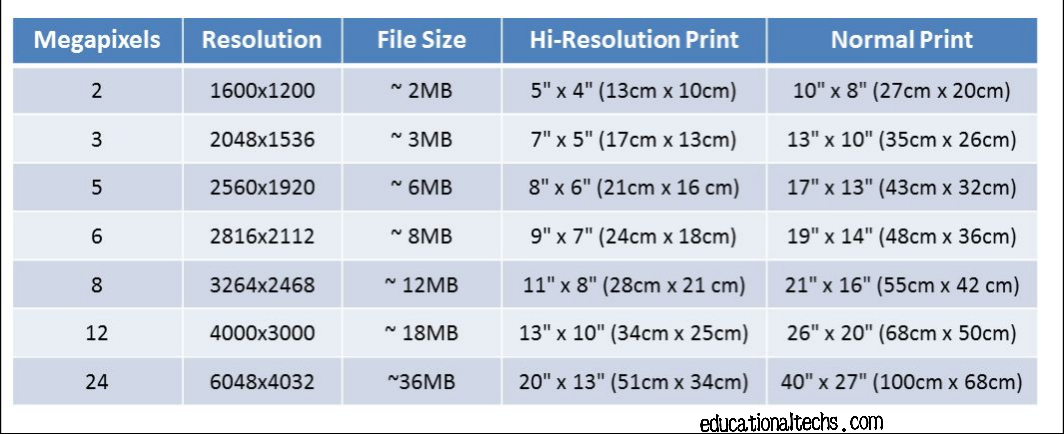 Обязательно сжимайте изображения на своем веб-сайте — попробуйте онлайн-инструмент сжатия изображений TinyIMG бесплатно!
Обязательно сжимайте изображения на своем веб-сайте — попробуйте онлайн-инструмент сжатия изображений TinyIMG бесплатно!
Руководство по изображениям веб-сайтов 2023
Размеры изображений сильно влияют на взаимодействие с пользователем, поисковую оптимизацию и общую производительность веб-сайта. Независимо от типа используемого файла изображения, ключом к хорошему веб-сайту является размер изображений. Вот подробный обзор рекомендаций по общим спецификациям размеров изображений на веб-сайтах.
Размер фонового изображения- Высота — 1080 пикселей
- Ширина — 1920 пикселей
- Соотношение сторон — 16:9
- ППИ-72
На что следует обратить внимание: В зависимости от дизайна веб-сайта размер фонового изображения может составлять до 2400 на 1600 пикселей и размер файла до 20 МБ.
Фоновое изображение веб-сайта может обеспечить полезное впечатление, занимая весь ландшафт страницы.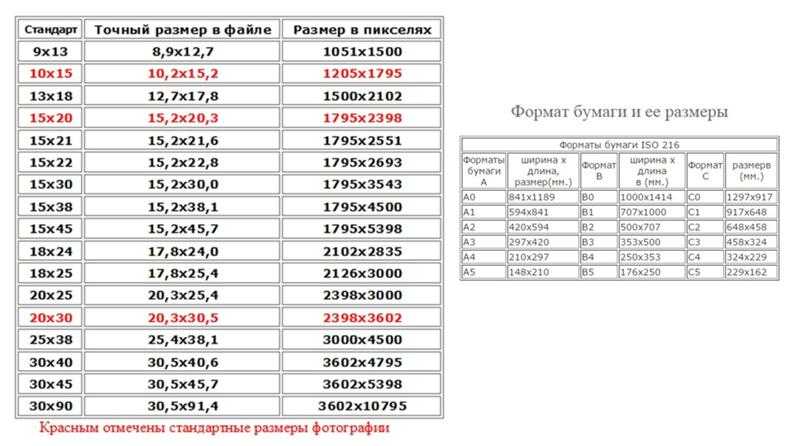 Эти фоновые изображения играют ключевую роль в повышении вау-фактора бренда и, следовательно, имеют высокое качество, размер и подходящие соотношения.
Эти фоновые изображения играют ключевую роль в повышении вау-фактора бренда и, следовательно, имеют высокое качество, размер и подходящие соотношения.
Если значение числа пикселей на дюйм (PPI) равно 72, вы можете загрузить фоновое изображение размером до 2400 x 1600 пикселей или с соотношением сторон 16:9. Однако идеальный размер — 1920 на 1080 пикселей. При загрузке в рекомендуемом размере фоновые изображения будут масштабироваться или уменьшаться в зависимости от устройства. Поэтому, в зависимости от дизайна, загруженное фоновое изображение может быть самым большим изображением, загруженным на веб-сайт, с ограничением до 20 МБ.
Выбор широкоугольных изображений заставит фоновые изображения выполнять свое предназначение. Тем не менее, сохранение как можно меньшего размера файла изображений без ущерба для качества жизненно важно для быстрой загрузки. Онлайн-программное обеспечение для сжатия изображений, такое как TinyIMG, может сохранить качество и уменьшить размер файла фоновых изображений.![]()
- Высота — 720 пикселей
- Ширина — 1280 пикселей
- Соотношение сторон — 16:9
- ППИ-72
На что следует обратить внимание: В зависимости от дизайна веб-сайта можно использовать изображения шириной до 1800 пикселей.
Главные изображения могут занимать всю высоту или половину высоты страницы. Главные изображения будут хорошо отображаться с размером изображения 1280 на 720 пикселей и соотношением сторон 16:9.. Если основные изображения занимают центральное место на веб-сайте, ширина до 1800 пикселей может обеспечить желаемый эффект. На скорость загрузки веб-сайта может влиять четкость изображения.
Таким образом, поддержка основных изображений с разрешением 72ppi обеспечит как четкость, так и небольшой размер файла для достижения наилучшего результата. Как правило, рекомендуемая скорость загрузки веб-страницы должна составлять 2 секунды для оптимального трафика и целей SEO.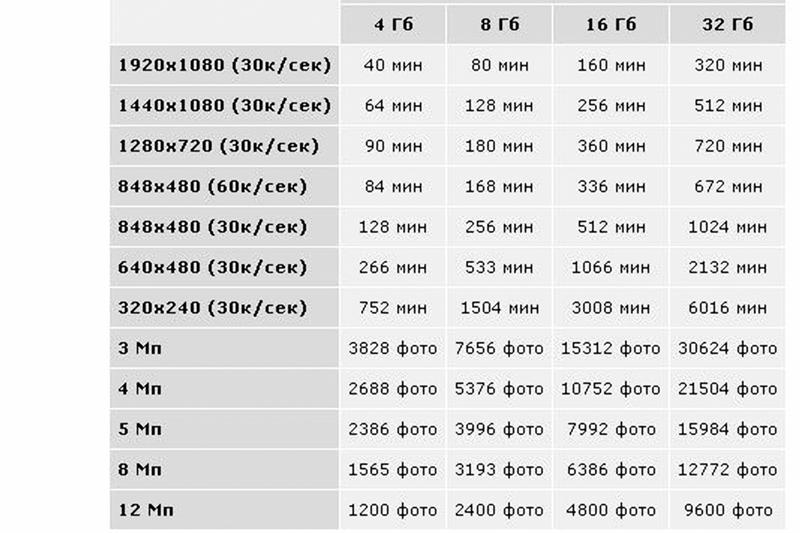
Сегодня 90% трафика сайта генерируется с мобильных устройств. На мобильных веб-сайтах главные изображения хорошо отображаются в размере 800 на 1200 пикселей. Однако системы управления контентом автоматически масштабируют изображения в соответствии с браузером мобильного устройства.
Размер баннера сайта- Высота — 250 пикселей
- Ширина — 250 пикселей
- Соотношение сторон — 1:1
- ППИ-72
Рекламные баннеры на сайте могут быть разного размера. Вертикальные, портретные, полноразмерные, полностраничные и квадратные баннеры — наиболее распространенные типы изображений баннеров веб-сайтов. Большинство веб-сайтов выбирают размер изображения баннера 250 на 250 пикселей или соотношение сторон 1: 1.
Вертикальные/небоскребные баннеры также популярны в размерах 160 на 600 пикселей. Изображения баннеров должны быть разработаны в соответствии с требуемыми размерами и сжаты до небольшого размера файла изображения.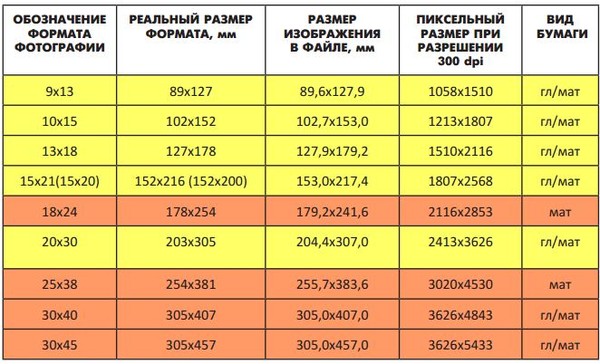 Сохранение области фокусировки изображения посередине позволит избежать обрезки изображений при их отображении на мобильных устройствах. Узнайте больше о рекомендуемых запрещенных размерах в этом руководстве.
Сохранение области фокусировки изображения посередине позволит избежать обрезки изображений при их отображении на мобильных устройствах. Узнайте больше о рекомендуемых запрещенных размерах в этом руководстве.
Мобильные устройства хорошо отображают изображения баннеров, когда они имеют соотношение сторон 1:9, 1:1, 1:1 или 4:5. Также полезно помнить, что размеры файлов изображений должны быть как можно меньше без ущерба для качества. Максимальный размер изображения на сайте не должен превышать 20 МБ.
Размер изображения блога- Высота — 630 пикселей
- Ширина — 1200 пикселей
- Соотношение сторон — 3:2
- ППИ-72
На что обратить внимание: При выборе размера изображения важно учитывать область над сгибом (видимая часть перед прокруткой). Если изображение важно, следует использовать изображение большего размера. Если текст важен, можно пожертвовать размером изображения.
При загрузке изображений для блога помните, что эти изображения должны подходить для публикации в социальных сетях.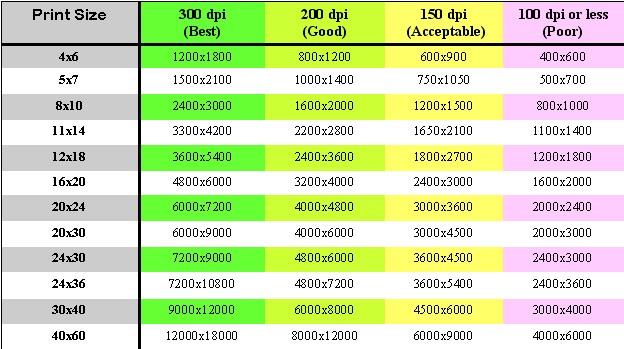 Как правило, изображения блога хорошо размещаются на веб-сайте с соотношением сторон 3:2 или размером 1200 на 630 пикселей. Изображения блога в альбомном формате лучше всего иметь размер 1200 на 900 пикселей, а избранные изображения блога в портретном формате — 900 на 1200 пикселей.
Как правило, изображения блога хорошо размещаются на веб-сайте с соотношением сторон 3:2 или размером 1200 на 630 пикселей. Изображения блога в альбомном формате лучше всего иметь размер 1200 на 900 пикселей, а избранные изображения блога в портретном формате — 900 на 1200 пикселей.
Для изображений блога следует загружать высококачественные изображения с небольшим размером файла. Для изображений блога максимальный рекомендуемый размер файла составляет 150 КБ. Чем меньше размер файла, тем выше скорость блога. Чтобы CMS адаптировала изображения блога к разным размерам, они должны иметь разрешение 72 ppi с центральной областью фокусировки.
Размер логотипа- Высота — 100 пикселей
- Ширина — 250 пикселей
- Соотношение сторон — 2:3
- ППИ-72
На что следует обратить внимание: Изображения логотипа могут быть квадратными или прямоугольными. Поэтому можно использовать соотношение сторон 1:1 или 2:3.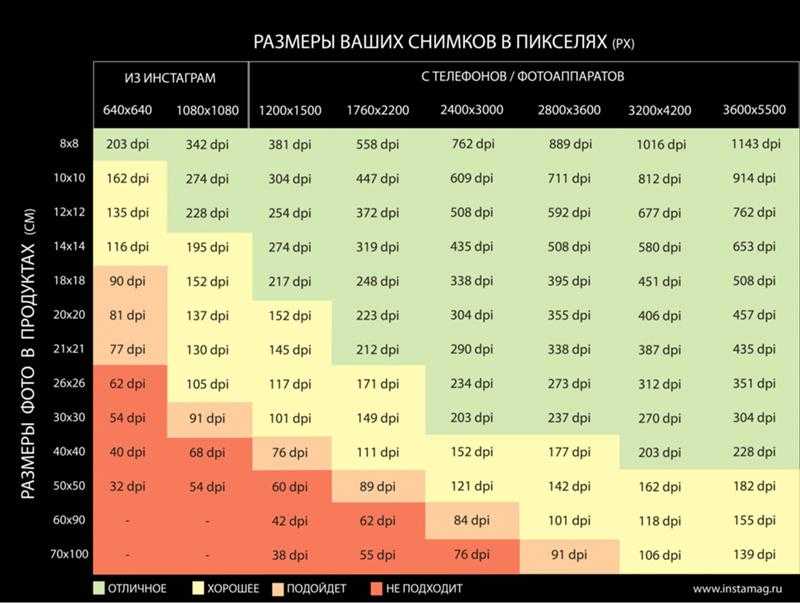
Логотип веб-сайта является наиболее важным элементом, который говорит о бренде и всем содержимом веб-сайта. На большинстве веб-сайтов логотипы отображаются в верхнем левом углу страницы или вверху по центру. Логотипы обычно загружаются в квадратном формате с соотношением сторон 1:1 или в прямоугольном формате 2:3.
ФорматPNG является рекомендуемым форматом файла для файлов логотипа, поскольку они имеют прозрачный фон, чтобы сливаться с веб-сайтом. Для настольных компьютеров рекомендуется максимальная высота 100 пикселей для логотипов разной ширины.
Если у вас еще нет логотипа, вы можете создать базовую версию с помощью одного из лучших онлайн-конструкторов логотипов
Размер фавиконки- Высота — 16 или 32 пикселя
- Ширина — 16 или 32 пикселя
- Соотношение сторон — 1:1
- ИПП-72
Оптимальный размер фавиконов для веб-сайтов: 16 на 16 пикселей, 32 на 32 пикселя или соотношение сторон 1:1. Именно этот размер используют все браузеры для отображения фавиконов. Однако, чтобы избежать просмотра растянутой версии фавикона на больших экранах, изображения нескольких размеров создаются с соотношением сторон 1:1.
Именно этот размер используют все браузеры для отображения фавиконов. Однако, чтобы избежать просмотра растянутой версии фавикона на больших экранах, изображения нескольких размеров создаются с соотношением сторон 1:1.
Наиболее стандартными форматами для фавиконов являются ICO и PNG для совместимости в разных браузерах. Несколько простых в использовании инструментов могут преобразовать логотип в фавикон, подходящий для загрузки на веб-сайт.
Большинство адаптивных веб-сайтов автоматически изменяют размер всех изображений для отображения на мобильных устройствах. Размеры изображений должны соответствовать мобильным версиям веб-сайтов, таким как настольные веб-сайты. Если изображения для рабочего стола слишком большие, отображение на мобильных устройствах будет искажено. Поэтому необходимо установить правильные размеры изображений для автоматического масштабирования на мобильных устройствах.
Изображения с соотношением сторон 1:1 без проблем отображаются на мобильных устройствах. Однако, в зависимости от настройки автоматического изменения размера, на мобильных устройствах может происходить некоторая обрезка изображений с соотношением сторон 16:9.или 3:2. По этой причине самый безопасный подход к адаптивным изображениям — удерживать область фокусировки объекта посередине.
Однако, в зависимости от настройки автоматического изменения размера, на мобильных устройствах может происходить некоторая обрезка изображений с соотношением сторон 16:9.или 3:2. По этой причине самый безопасный подход к адаптивным изображениям — удерживать область фокусировки объекта посередине.
Почему размер изображения важен для веб-сайтов?
Одна из первых вещей, которую порекомендует SEO-эксперт, — это размер изображения медиа-элементов на веб-сайте. Загрузка больших изображений на веб-сайты снижает общую производительность веб-сайта. Затрачивается ценное пространство для хранения веб-сайта, и скорость загрузки веб-сайта может резко снизиться. И упущенная из виду скорость сайта — одна из самых распространенных ошибок SEO.
Медленный веб-сайт отвлекает потенциальных клиентов и трафик с вашего веб-сайта. Поисковая система Google понизит рейтинг сайта, и ваш бизнес пострадает.
Когда вы загружаете изображения идеального размера для темы вашего веб-сайта, результаты не ограничиваются только бесшовным веб-сайтом. CMS будет правильно отображать изображения, показатель отказов будет низким, и вы будете на шаг ближе к идеальному SEO-рейтингу.
CMS будет правильно отображать изображения, показатель отказов будет низким, и вы будете на шаг ближе к идеальному SEO-рейтингу.
Какой формат изображения использовать для Интернета?
Поскольку на веб-сайте могут использоваться различные форматы изображений, сложно выбрать, какие из них использовать. Вот некоторые из наиболее распространенных форматов изображений, используемых на веб-сайтах:
- JPEG — Будучи одним из наиболее распространенных форматов изображений, используемых для изображений, JPEG представляет собой облегченный формат изображения со сжатием с потерями. Форматы файлов JPG отлично подходят для продуктов, блогов и фоновых изображений, используемых на веб-сайтах.
- PNG — PNG — это формат изображения, в котором используется сжатие без потерь. Альфа-канал в формате PNG также обеспечивает прозрачность фона. PNG идеально подходит для значков, логотипов и другой графики.
- GIF — формат файла GIF — это изящный формат файла изображения, который можно использовать для коротких анимированных клипов с файлами небольшого размера.
 GIF также имеет альфа-канал и отлично подходит для изображений продуктов.
GIF также имеет альфа-канал и отлично подходит для изображений продуктов. - WEBP — изображения WEBP — это новый формат изображений, который становится популярным. Формат предлагает меньшие размеры файлов изображений, чем JPEG, с превосходным качеством, что делает его идеальным для любого продукта, баннера и избранного изображения.
Другие аспекты оптимизации изображения
При рассмотрении SEO недостаточно просто убедиться, что размеры изображения точны. Ниже приведены некоторые другие важные аспекты, которые следует учитывать при оптимизации изображения.
Сжатие изображенияКогда изображение сжимается, похожие пиксели, составляющие изображение, группируются и сжимаются с помощью программного обеспечения для сжатия изображений, такого как компрессор изображений TinyIMG. Минимальный размер файла изображения помогает увеличить время загрузки веб-сайта.
Помимо времени загрузки, снижается показатель отказов и улучшается общее взаимодействие с пользователем.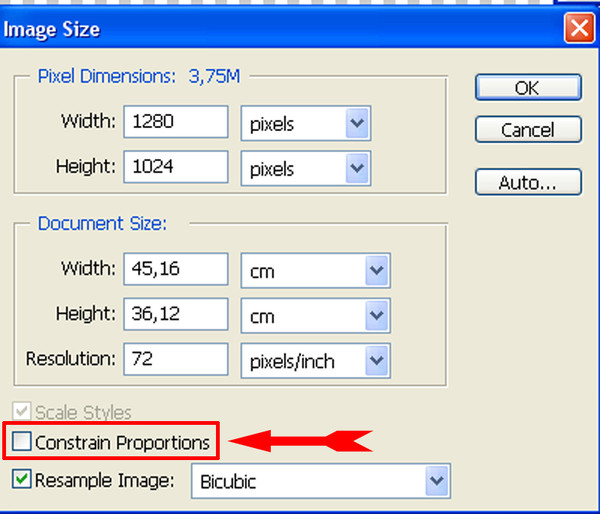 Сжатие изображения удаляет любые метаданные, прикрепленные к изображениям, что делает его пригодным как для SEO, так и для производительности веб-сайта. Хотя качество изображения снижается при сжатии изображения, зрители едва заметят разницу на цифровом устройстве.
Сжатие изображения удаляет любые метаданные, прикрепленные к изображениям, что делает его пригодным как для SEO, так и для производительности веб-сайта. Хотя качество изображения снижается при сжатии изображения, зрители едва заметят разницу на цифровом устройстве.
Когда изображения оптимизированы для поисковых систем, они помогают с рейтингом в поисковых системах, скоростью, объемом памяти и удобством для пользователя. Поисковые системы отдают предпочтение веб-сайтам с изображениями, которых нет больше нигде в Интернете. Поиск изображений важен для пользователей, которые ищут изображения, чтобы вдохновлять и визуально объяснять темы. Таким образом, оптимизация изображений помогает поисковым системам понять содержание вашего сайта. Вот некоторые элементы оптимизации изображений для SEO:
- Уникальное изображение
- Заданные размеры
- Текст тега ALT и заголовок
- Изображение Карта сайта
- Подписи к изображениям
- Оптимизация размера изображения
Как узнать размеры изображений для вашего сайта?
Сайты уникальны по стилю, выбранному создателем. Для сайтов, использующих WordPress, Shopify, Wix, Squarespace и другие CMS, требуются изображения рекомендуемых размеров.
Для сайтов, использующих WordPress, Shopify, Wix, Squarespace и другие CMS, требуются изображения рекомендуемых размеров.
В дополнение к этому, специально разработанные веб-сайты имеют фиксированные размеры, необходимые для изображений. Хотя поиск размеров изображения для веб-сайта может показаться сложной задачей, вот несколько советов, которые помогут вам найти размеры изображений для стандартных платформ веб-сайта:
Shopify Темы
- Shopify позволяет пользователям загружать изображения размером до 4472 x 4472 пикселей с ограничением 20 МБ на изображение с разрешением 72 dpi.
- Минимальный размер изображений товаров на Shopify — 800 на 800 пикселей.
- Проверьте, есть ли в вашей теме Shopify руководство по рекомендуемым размерам изображений.
- Обратите внимание на размеры изображений, которые лучше всего подходят для вашего магазина Shopify, чтобы использовать их в будущем.
Попробуйте приложение TinyIMG Shopify сегодня с 50 бесплатными оптимизациями изображений
Установить сейчас
Темы WordPress
- Рекомендуемый размер изображения в WordPress — до 1024 на 1024 пикселей.

- Большинство тем WordPress имеют полный файл документации, который помогает пользователям найти наилучшие размеры изображений для темы.
- Если вы изменили размер изображения в соответствии с вашим дизайном и дисплеем, запишите это.
Пользовательские веб-сайты
- Разработчик веб-сайта, созданного на заказ, обычно предоставляет документацию, в которой указаны оптимальные размеры изображений
- «Щелкните правой кнопкой мыши» изображение, размеры которого вы хотите найти в браузере Chrome. Выберите «Проверить элемент», чтобы найти размер изображения в выделенном коде.
Резюме
При наличии нескольких размеров экрана устройств с поддержкой браузера, доступных сегодня, размеры изображений трудно предсказать. Однако загрузка изображения правильного размера имеет значительные преимущества для SEO и общей привлекательности сайта.
Эта статья представляет собой обзор размеров изображений для владельцев веб-сайтов с рекомендациями по определению наилучших размеров изображений. Хотя размеры изображений важны, размер файла изображений также вызывает большую озабоченность. Использование скрипта отложенной загрузки будет загружать только важные изображения в качестве приоритета для пользователей, у которых есть веб-сайты с большим количеством изображений.
Хотя размеры изображений важны, размер файла изображений также вызывает большую озабоченность. Использование скрипта отложенной загрузки будет загружать только важные изображения в качестве приоритета для пользователей, у которых есть веб-сайты с большим количеством изображений.
Часто задаваемые вопросы
Какое разрешение изображения лучше всего подходит для Интернета?
Лучшее разрешение изображения для Интернета — 72 пикселя на дюйм (PPI). Изображения с разрешением 72ppi отлично подходят для просмотра и обмена. Они также имеют небольшие размеры файлов, идеально подходящие для хранения веб-сайта и целей SEO.
Что делает опция «сохранить изображение для Интернета»?
Опция «сохранить изображение для Интернета» адаптирует изображения для просмотра в Интернете и поисковой оптимизации. Эта функция видна в Abobe Photoshop как единственная кнопка. Однако те, у кого нет Photoshop, могут использовать инструменты сжатия и оптимизации изображений, такие как TinyIMG, чтобы получить те же преимущества.

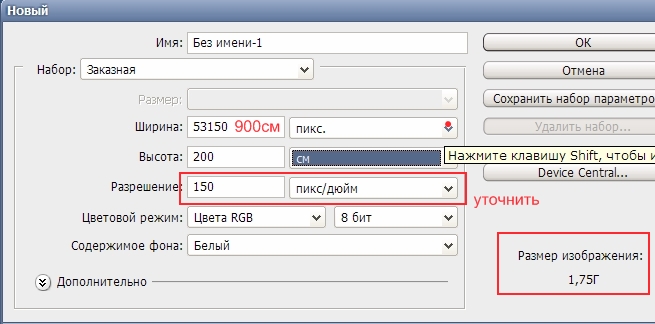
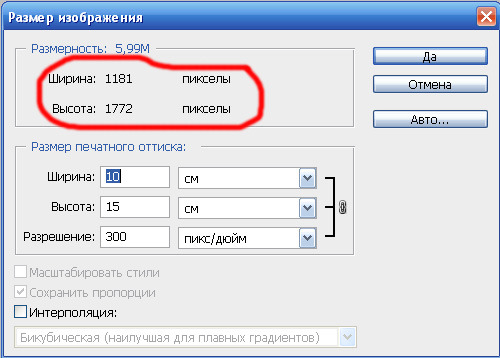


 GIF также имеет альфа-канал и отлично подходит для изображений продуктов.
GIF также имеет альфа-канал и отлично подходит для изображений продуктов.